在电脑的日常使用中,我们会在电脑存储各类文件,不过近期有一个Win7系统用户在打开文件的时候,系统提示了:“引用了一个不可用的位置......”的警告框。那么遇到这个问题我们要如何解决?下面武林网分享一下Win7系统打开文件提示“引用了一个不可用的位置”的解决方法,具体的操作方法如下。
提示“引用了一个不可用的位置”的解决方法
1、同时按下键盘上的win+R快捷键打开电脑的运行窗口;
2、在打开的运行窗口中,输入regedit并单击回车;如图所示:
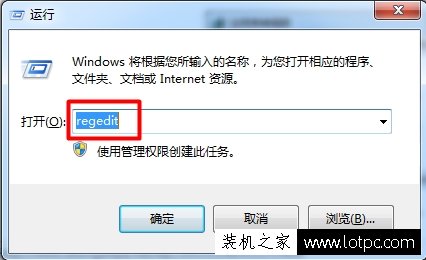
3、在打开的注册表编辑器窗口中,依次点击展开左侧菜单中的HKEY_CURRENT_USER/SOFTWARE/MICROSOFT/WINDOWS/CURRENTVERSION/EXPLORER/USER SHELL FOLDERS;如图所示:
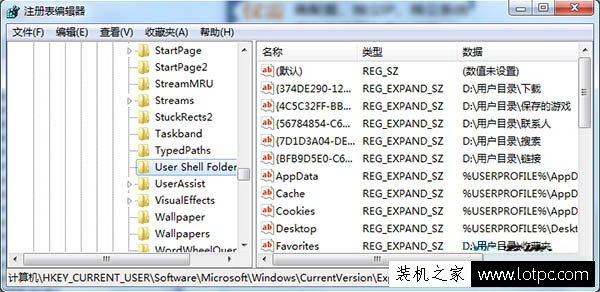
4、在右侧窗口中找到“我的文档“选项,逐个双击具体的设置项目,弹出修改窗口,将路径设置为你想要放置的盘符下,点击“确定”。如图所示:
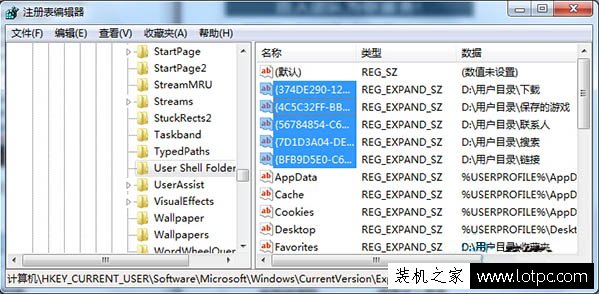
5、修改完成之后关闭注册表编辑器,然后重启系统,再打开之前要打开的文件夹就能正常了。
以上就是武林网分享的Win7系统打开文件提示“引用了一个不可用的位置”的解决方法,如果想要解决这个问题,我们只需要在注册表编辑器操作解决,具体方法如上。
新闻热点
疑难解答